 interface Web
interface Web
 tutoriel CSS
tutoriel CSS
 HTML et CSS pour implémenter une page de connexion en arrière-plan dynamique
HTML et CSS pour implémenter une page de connexion en arrière-plan dynamique
HTML et CSS pour implémenter une page de connexion en arrière-plan dynamique
Cet article présente principalement les informations pertinentes sur HTML+CSS pour réaliser une page de connexion dynamique en arrière-plan.Les amis qui en ont besoin peuvent s'y référer
1. 🎜>
Tout d'abord, ajoutez l'image p dans la section corps de la page HTML. Le code est le suivant :<body>
<p class="bgk">
<p class="bgk-image" style="background-image: url('${pageContext.request.contextPath}/img/1.jpg')"></p>
<p class="bgk-image" style="background-image: url('${pageContext.request.contextPath}/img/2.jpg')"></p>
<p class="bgk-image" style="background-image: url('${pageContext.request.contextPath}/img/3.jpg')"></p>
<p class="bgk-image" style="background-image: url('${pageContext.request.contextPath}/img/4.jpg')"></p>
</body>.
Appliquez ensuite le CSS à la conception de l'image. Si vous souhaitez redimensionner et positionner l'image, le code suivant doit d'abord être écrit :`.bgk {
margin: auto;
position: absolute;
width: 1366px;
height: 672px;
overflow: hidden; /*溢出部分隐藏*/
}`-webkit-animation-name: kenburns; /*-animation-name:为@keyframes 动画规定名称,必须与-animation-duration同时使用,否则无动画效果*/ animation-name: kenburns; /*或者:后面值为需要绑定到选择器上的keyframe名称*/ -webkit-animation-duration: 16s; /*定义动画完成一个周期所需时间*/ animation-duration: 16s; -webkit-animation-timing-function: linear; /*规定动画从头到尾以相同速度播放,还有其他几个速度值*/ animation-timing-function: linear; -webkit-animation-iteration-count: infinite; /*规定动画播放次数,infinite为无限次*/ animation-iteration-count: infinite; -webkit-transform: scale(1.2); /*规定动画的缩放特效,scale:规定2D缩放*/ transform: scale(1.2); -webkit-filter: blur(10px); /*定义图片的模糊程度,显示为毛玻璃效果*/ filter: blur(10px);
.bgk-image:nth-child(1) {
-webkit-animation-name: kenburns-1; /*选择器上的名称*/
animation-name: kenburns-1;
z-index: 3; /*动画堆叠顺序,值越大表示越先播放,离用户越近*/
}
.bgk-image:nth-child(2) {
-webkit-animation-name: kenburns-2;
animation-name: kenburns-2;
z-index: 2;
}
.bgk-image:nth-child(3) {
-webkit-animation-name: kenburns-3;
animation-name: kenburns-3;
z-index: 1;
}
.bgk-image:nth-child(4) {
-webkit-animation-name: kenburns-4;
animation-name: kenburns-4;
z-index: 0;
}2 Concevoir le formulaire de connexion
Continuer pour ajouter un formulaire. à la page HTML précédente<p class="form_login_p">
<form class="form_login" action="" method="post">
<label class="login_title">登录您的账户</label>
<label class="username">用户名</label><input class="input_username" id="input_username" type="text" name="username" placeholder="邮箱/手机号"/>
<label class="password">密 码</label><input class="input_password" id="input_password" type="password" name="password" placeholder="请输入密码"/>
<input type="submit" value="登录"/><br/>
</form>
</p>.form_login{
margin: auto;
width:700px;
height: 480px;
top: 90px;
left: 333px;
position: absolute;
border-radius: 15px;
background: rgba(216,216,216,0.5); /*设置form表单透明度*/
text-align: center;
overflow: hidden;
}outline:none; /*outline (轮廓)是绘制于元素周围的一条线,位于边框边缘的外围,可起到突出元素的作用。*/ border:1px solid rgba(0,0,0,.49); /*输入框边框的大小,实线,rgba(red,green,blue,a为透明度),透明度处于0-1之间*/ -webkit-background-clip: padding-box; /*background-clip 规定背景的绘制区域,padding-box为内容被裁减到内边距框*/ background-clip: padding-box; background:rgba(216,216,216,0.4) ; border-radius:6px; /*对输入框进行圆角*/ padding:7px; /*输入框中光标位置*/
.form_login input[type="text"]:focus,input[type="password"]:focus{
-webkit-transition:border linear .2s,-webkit-box-shadow linear .5s; /*对边框颜色的逐步过渡高亮显示,后面是对阴影的逐步过渡*/
border-color:rgba(255,128,0,.75);
}text-shadow:0px -1px 0px #5b6ddc; /*文字阴影设置*/ outline:none; border:1px solid rgba(0,0,0,0.49); /*按钮边框颜色与透明度设置*/ -webkit-background-clip: padding-box; /*规定内容的绘制区域,padding-box为内边框距*/ background-clip: padding-box; border-radius:6px; cursor:pointer; /*光标形状,pointer为一只手的形状*/ background-color:#768ee4; /*按钮背景颜色*/
.form_login input[type="submit"]:hover{
background-color:#5f73e9;
background-image:-webkit-linear-gradient(bottom,#5f73e9 0%,#859bef 100%);
background-image:-moz-linear-gradient(bottom,#5f73e9 0%,#859bef 100%);
background-image:-ms-linear-gradient(bottom,#5f73e9 0%,#859bef 100%);
background-image:-o-linear-gradient(bottom,#5f73e9 0%,#859bef 100%);
-webkit-box-shadow: inset 0px 1px 0px #aab9f4; /*当鼠标放在按钮上个时边框的阴影*/
box-shadow: inset 0px 1px 0px #aab9f4;
margin-top:22px;
}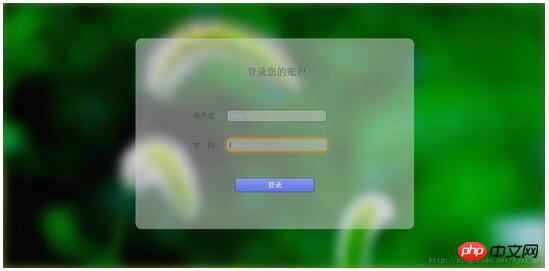
Utilisez CSS3 pour créer des effets spéciaux de mur de photos
HTML5 et CSS3
Réalisez l'effet de commutation de l'animation intelligente
Code HTML et CSS pour réaliser du texte pur et des boutons avec des icônes
Ce qui précède est le contenu détaillé de. pour plus d'informations, suivez d'autres articles connexes sur le site Web de PHP en chinois!

Outils d'IA chauds

Undresser.AI Undress
Application basée sur l'IA pour créer des photos de nu réalistes

AI Clothes Remover
Outil d'IA en ligne pour supprimer les vêtements des photos.

Undress AI Tool
Images de déshabillage gratuites

Clothoff.io
Dissolvant de vêtements AI

AI Hentai Generator
Générez AI Hentai gratuitement.

Article chaud

Outils chauds

Bloc-notes++7.3.1
Éditeur de code facile à utiliser et gratuit

SublimeText3 version chinoise
Version chinoise, très simple à utiliser

Envoyer Studio 13.0.1
Puissant environnement de développement intégré PHP

Dreamweaver CS6
Outils de développement Web visuel

SublimeText3 version Mac
Logiciel d'édition de code au niveau de Dieu (SublimeText3)
 Comment utiliser le bouton bootstrap
Apr 07, 2025 pm 03:09 PM
Comment utiliser le bouton bootstrap
Apr 07, 2025 pm 03:09 PM
Comment utiliser le bouton bootstrap? Introduisez Bootstrap CSS pour créer des éléments de bouton et ajoutez la classe de bouton bootstrap pour ajouter du texte du bouton
 Comment redimensionner le bootstrap
Apr 07, 2025 pm 03:18 PM
Comment redimensionner le bootstrap
Apr 07, 2025 pm 03:18 PM
Pour ajuster la taille des éléments dans Bootstrap, vous pouvez utiliser la classe de dimension, qui comprend: ajuster la largeur: .col-, .w-, .mw-ajustement Hauteur: .h-, .min-h-, .max-h-
 Comment configurer le cadre de bootstrap
Apr 07, 2025 pm 03:27 PM
Comment configurer le cadre de bootstrap
Apr 07, 2025 pm 03:27 PM
Pour configurer le framework Bootstrap, vous devez suivre ces étapes: 1. Référez le fichier bootstrap via CDN; 2. Téléchargez et hébergez le fichier sur votre propre serveur; 3. Incluez le fichier bootstrap dans HTML; 4. Compiler les sass / moins au besoin; 5. Importer un fichier personnalisé (facultatif). Une fois la configuration terminée, vous pouvez utiliser les systèmes, composants et styles de grille de Bootstrap pour créer des sites Web et des applications réactifs.
 Comment insérer des photos sur bootstrap
Apr 07, 2025 pm 03:30 PM
Comment insérer des photos sur bootstrap
Apr 07, 2025 pm 03:30 PM
Il existe plusieurs façons d'insérer des images dans Bootstrap: insérer directement les images, en utilisant la balise HTML IMG. Avec le composant d'image bootstrap, vous pouvez fournir des images réactives et plus de styles. Définissez la taille de l'image, utilisez la classe IMG-FLUID pour rendre l'image adaptable. Réglez la bordure en utilisant la classe IMG-border. Réglez les coins arrondis et utilisez la classe Roundée IMG. Réglez l'ombre, utilisez la classe Shadow. Redimensionner et positionner l'image, en utilisant le style CSS. À l'aide de l'image d'arrière-plan, utilisez la propriété CSS d'image d'arrière-plan.
 Comment écrire des lignes fendues sur bootstrap
Apr 07, 2025 pm 03:12 PM
Comment écrire des lignes fendues sur bootstrap
Apr 07, 2025 pm 03:12 PM
Il existe deux façons de créer une ligne divisée bootstrap: en utilisant la balise, qui crée une ligne divisée horizontale. Utilisez la propriété CSS Border pour créer des lignes de fractionnement de style personnalisées.
 Comment afficher la date de bootstrap
Apr 07, 2025 pm 03:03 PM
Comment afficher la date de bootstrap
Apr 07, 2025 pm 03:03 PM
Réponse: Vous pouvez utiliser le composant de sélecteur de date de bootstrap pour afficher les dates dans la page. Étapes: Présentez le framework bootstrap. Créez une boîte d'entrée de sélecteur de date dans HTML. Bootstrap ajoutera automatiquement des styles au sélecteur. Utilisez JavaScript pour obtenir la date sélectionnée.
 Comment vérifier la date de bootstrap
Apr 07, 2025 pm 03:06 PM
Comment vérifier la date de bootstrap
Apr 07, 2025 pm 03:06 PM
Pour vérifier les dates dans Bootstrap, suivez ces étapes: introduisez les scripts et styles requis; initialiser le composant de sélecteur de date; Définissez l'attribut Data-BV-Date pour activer la vérification; Configurer les règles de vérification (telles que les formats de date, les messages d'erreur, etc.); Intégrez le cadre de vérification de bootstrap et vérifiez automatiquement l'entrée de date lorsque le formulaire est soumis.
 Comment régler la barre de navigation bootstrap
Apr 07, 2025 pm 01:51 PM
Comment régler la barre de navigation bootstrap
Apr 07, 2025 pm 01:51 PM
Bootstrap fournit un guide simple pour configurer les barres de navigation: l'introduction de la bibliothèque bootstrap pour créer des conteneurs de barre de navigation Ajouter l'identité de marque Créer des liens de navigation Ajouter d'autres éléments (facultatif) Styles d'ajustement (facultatif)





